
Al giorno d’oggi, quando sempre più attività vengono trasferite nel mondo digitale, la capacità di scansionare documenti con il telefono diventa estremamente utile. Che tu abbia bisogno di inviare un documento importante al lavoro o semplicemente voglia conservare una copia digitale per te stesso, la scansione con il telefono è veloce e facile. Di seguito troverai una guida completa su come scansionare efficacemente un documento su un telefono con sistema Android e iOS.
Perché la Scansione con il Telefono è Così Comoda?
Scansionare documenti con il telefono è comodo per diversi motivi. In primo luogo, consente di evitare la necessità di avere uno scanner dedicato, che occupa molto spazio e spesso richiede il collegamento a un computer. In secondo luogo, la maggior parte degli smartphone moderni è dotata di fotocamere abbastanza buone da fornire scansioni chiare dei documenti. Infine, grazie alle app di scansione, possiamo facilmente archiviare, modificare e condividere i documenti scansionati, semplificando la vita nelle situazioni quotidiane.
Scansione di un Documento su Android
Scelta dell’App Giusta
Su Android hai a disposizione molte app per la scansione dei documenti. Ecco alcune opzioni popolari:
- Google Drive: App gratuita che ha una funzione di scansione documenti integrata.
- CamScanner: App che offre una vasta gamma di funzioni di modifica e la possibilità di salvare documenti in diversi formati.
- Adobe Scan: App di Adobe, nota per la funzione di riconoscimento automatico del testo (OCR), che consente di modificare il testo scansionato.
Come Scansionare un Documento?
- Installa l’App:
- Apri Google Play Store.
- Digita il nome dell’app, ad esempio “Google Drive”, e clicca su Installa.
Apri l’App:
- Avvia l’app installata (ad esempio, Google Drive).
- Seleziona l’opzione per scansionare un documento.
Scansiona il Documento:
- Posiziona il telefono sopra il documento, assicurati che sia ben illuminato e clicca sull’otturatore.
- L’app regolerà automaticamente l’inquadratura e migliorerà la qualità della scansione. Puoi regolare l’immagine manualmente, se necessario.
Salva e Condividi:
- Dopo aver scansionato il documento, l’app proporrà di salvarlo nel formato scelto (ad esempio, PDF).
- Puoi anche condividere la scansione tramite e-mail o caricarla sul cloud.
Vale la pena notare che su diversi telefoni Android, come Samsung, possono esserci differenze nell’interfaccia utente. Di seguito troverai un esempio di scansione di un documento su un telefono Samsung.
Nell’app della fotocamera troverai diverse modalità e funzioni. Per passare alla scansione dei documenti, seleziona l’opzione “Scansiona” o “Scanner documenti”.
Posiziona il documento nell’inquadratura della fotocamera. L’app regolerà automaticamente l’inquadratura e metterà a fuoco l’immagine. In alcuni modelli, l’app può rilevare automaticamente i bordi del documento e scattare foto senza la necessità di premere manualmente l’otturatore.
Dopo aver scansionato il documento, avrai la possibilità di salvarlo nella galleria delle foto o condividerlo direttamente tramite diverse app. L’app può anche offrire opzioni per modificare o migliorare la scansione prima di salvarla.
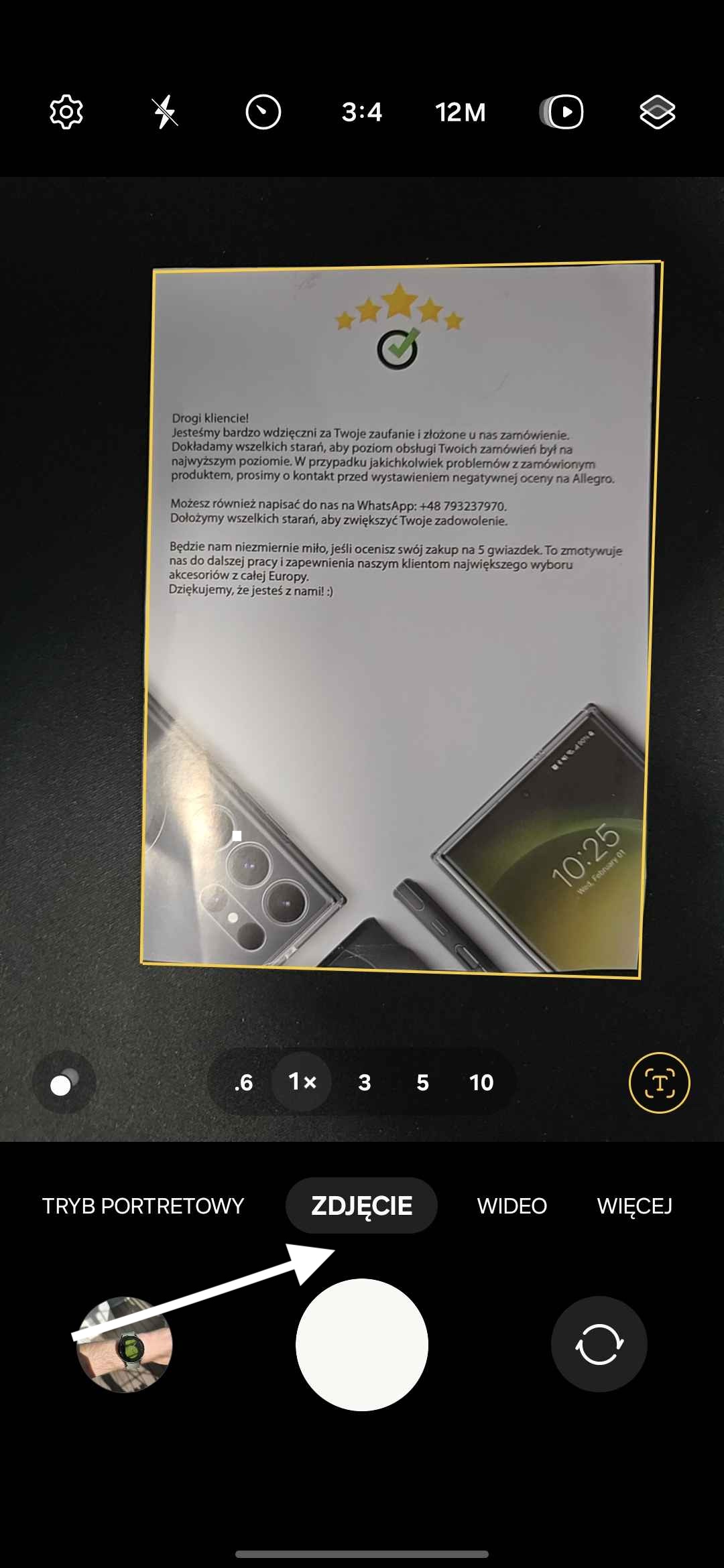
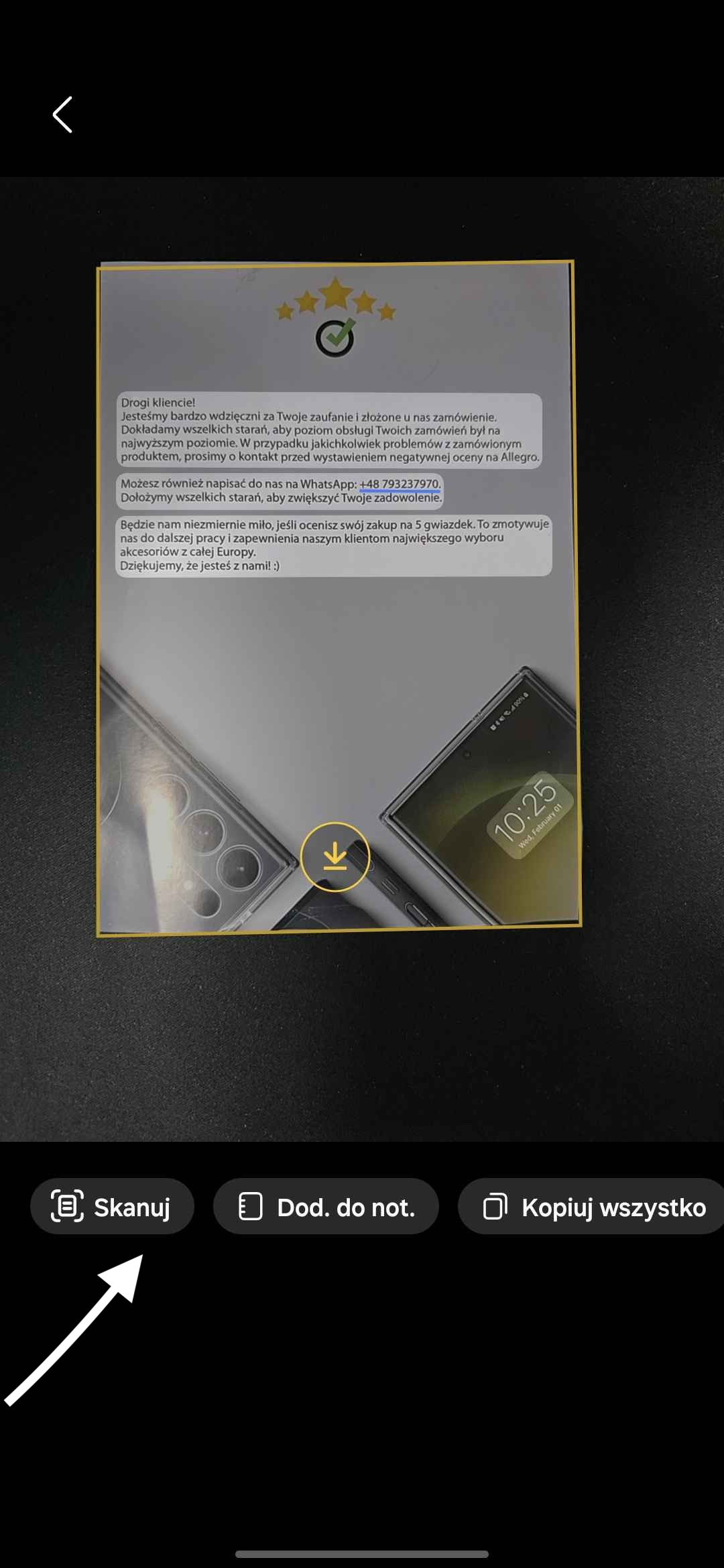
Scansione di un Documento su iPhone
Scelta dell’App
Su iPhone troverai anche alcune app utili per la scansione dei documenti:
– Note: Funzione di scansione documenti integrata, disponibile senza dover installare app aggiuntive.
– Adobe Scan: Consente di scansionare documenti e utilizzare la funzione OCR.
– Microsoft Office Lens: Ideale per gli utenti del pacchetto Microsoft Office, offre molte funzioni utili.
Come Scansionare un Documento?
Installa l’App:
– Apri App Store.
– Cerca il nome dell’app, ad esempio “Note”, e clicca su Scarica.
Apri l’App:
– Se utilizzi Note, crea una nuova nota e clicca sull’icona +, quindi seleziona “Scansiona documento”.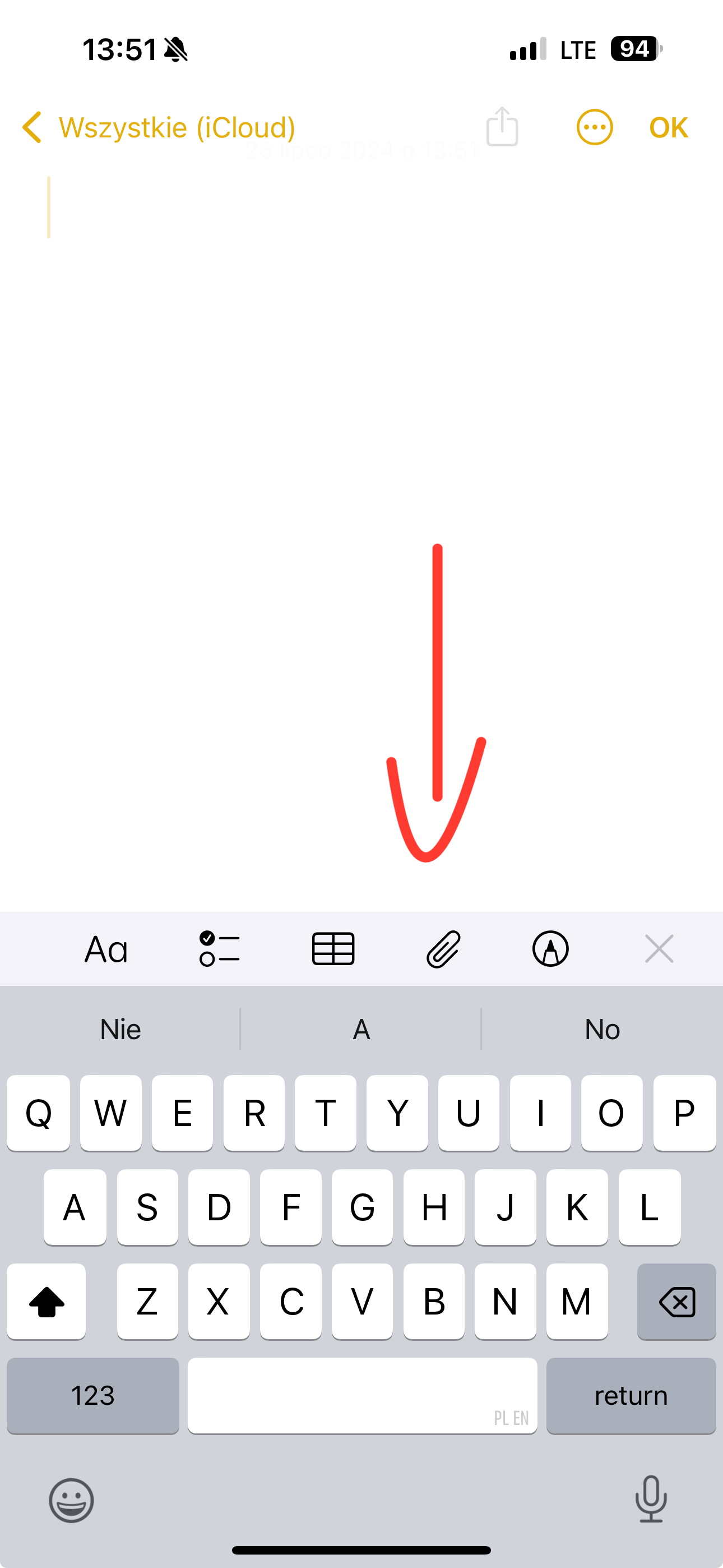
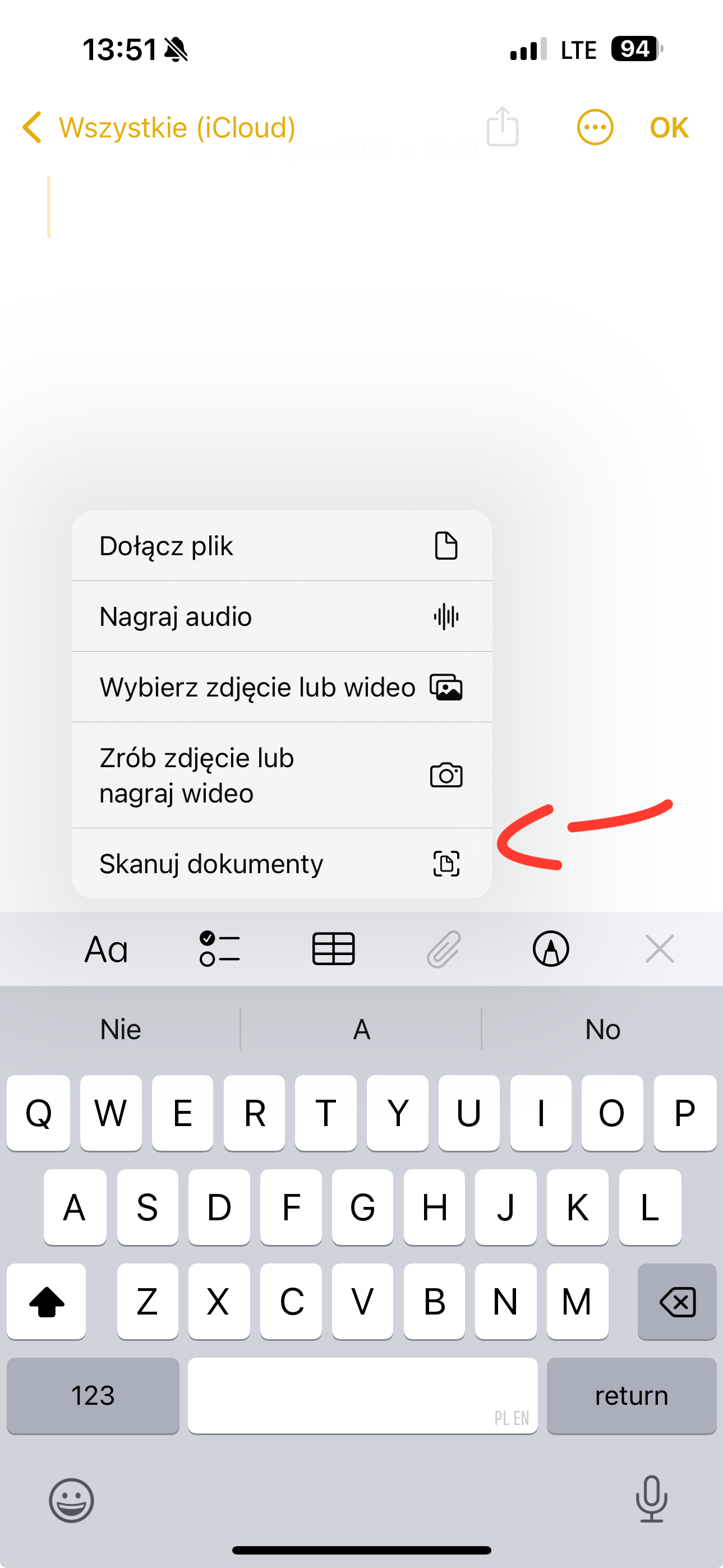
Scansiona il Documento:
– Posiziona il telefono sopra il documento. L’app rileverà automaticamente il documento e scatterà una foto.
– Puoi regolare la scansione, migliorarne la qualità o ritagliare l’inquadratura secondo le tue esigenze.
Salva e Condividi:
– Note: Il documento verrà salvato nella nota. Puoi esportarlo come PDF o condividerlo.
– Adobe Scan: Salverai il documento in formato PDF o lo invierai via e-mail.
Consigli Finali
Illuminazione: Cerca di scansionare i documenti in luoghi ben illuminati per evitare ombre e riflessi.
Stabilità: Mantieni il telefono stabile durante la scansione per garantire la nitidezza dell’immagine.
Controlla la qualità: Controlla sempre come appare il documento scansionato prima di salvarlo o condividerlo.
Scansionare documenti con il telefono è un modo rapido e comodo per trasformare documenti cartacei in versioni digitali. Ora che conosci le basi, puoi utilizzare questa funzione per semplificarti la vita!
Lascia un commento